Cũng như những phần mềm hay ứng dụng khác, Excel cũng có rất nhiều cài đặt mặc định không phù hợp với bạn trong quá trình sử dụng. Vì vậy việc thay đổi những mặc định trong Excel là điều cần thiết để bạn có thể thực hiện nhanh hơn trong quá trình nhập dữ liệu. Dưới đây là những cài đặt mặc định trong Excel bạn cần đổi.
1. Chỉnh thanh công cụ Quick Access Toolbar Excel
Thanh Quick Access Toolbar là thanh công cụ nhỏ với các tùy chọn để bạn thao tác trên Excel. Nếu chúng ta không nhớ rõ phím tắt Excel thì sử dụng thanh Quick Access Toolbar cho các lệnh trên Excel.
Bạn có thể thêm những lệnh muốn sử dụng vào thanh công cụ này để sử dụng. Truy cập mục Excel Options rồi nhấn vào những lệnh bạn muốn dùng rồi nhấn Add để thêm.
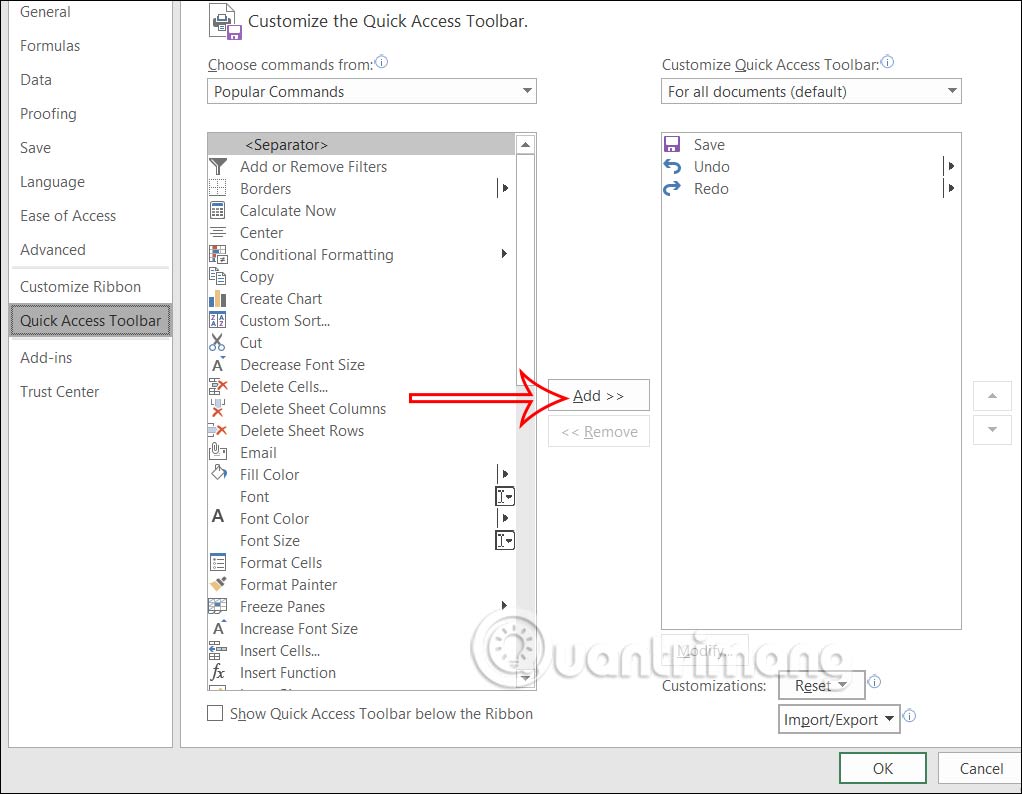
2. Chỉnh font chữ Excel mặc định
Lần đầu cài đặt bộ Office thì font chữ và kiểu chữ sẽ được để mặc định. Và chúng ta có thể thay đổi lại kiểu font chữ Excel mặc định đó nếu muốn.
Chúng ta truy cập vào Options rồi nhìn sang bên cạnh mục Font size để điều chỉnh lại font chữ, kiểu chữ cho Excel.
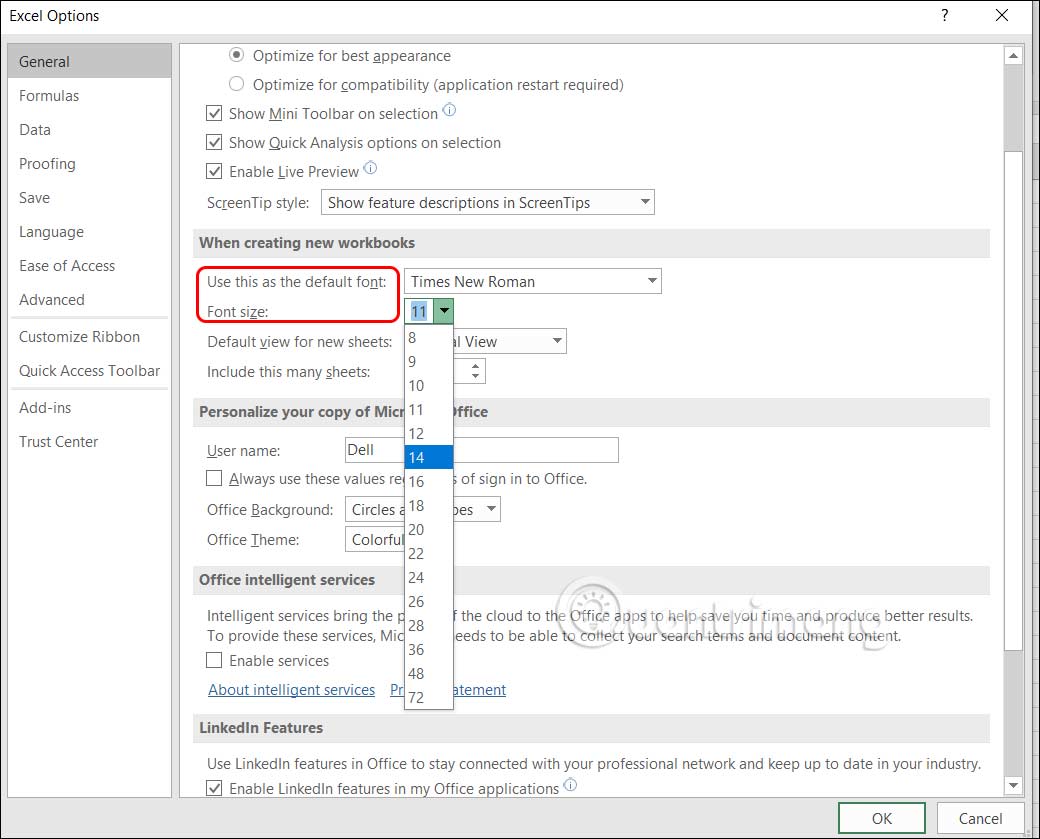
3. Đổi chế độ xem Excel mặc định
Trong Excel, định dạng xem mặc định là Normal View. Nhưng trong một số trường hợp đặc biệt, bạn muốn thay đổi chế độ xem mặc định từ Normal sang Page Break Preview hoặc Page Layout View.
Cung tại giao diện Excel Options bạn nhấn chọn mục General ở cột bên trái. Ở khung bên phải, bạn sẽ thấy tùy chọn Default view for new sheets mặc định là Normal View. Chúng ta sẽ chọn Page Break Preview hoặc Page Layout View tùy theo nhu cầu.
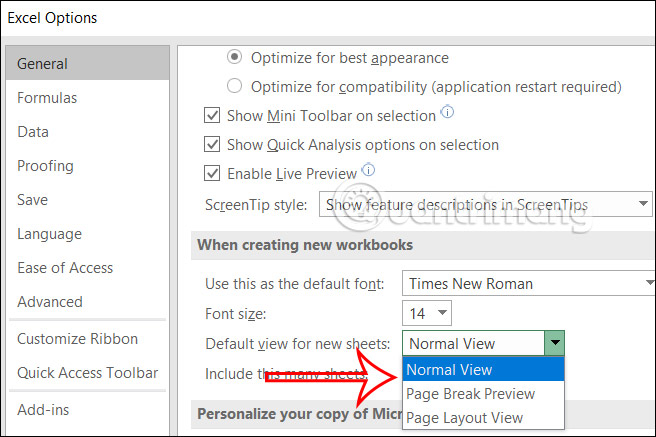
4. Cài đặt Workbook cố định khi mở Excel
Trong trường hợp bạn luôn phải dùng 1 Workbook cố định khi mở Excel thì có thể thiết lập với thao tác đơn giản.
Chúng ta sẽ copy đường dẫn của file Excel xong paste vào giao diện như hình.
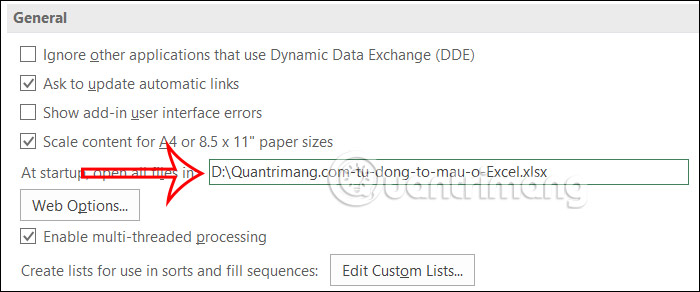
5. Chỉnh số lượng file Excel hiển thị gần đây
Khi bạn mở Excel thì có thể lựa chọn file Excel đã mở trước đó. Chúng ta có thể điều chỉnh số lượng này theo ý mình để dễ dàng tìm kiếm những file Excel đã mở trước đó.
Trong mục Advanced, bạn tìm tới nhóm Display để điều chỉnh, sau đó bên dưới chúng ta sẽ điều chỉnh số lượng file Excel cũ có thể hiển thị tại Show This Number of Recent Workbooks.
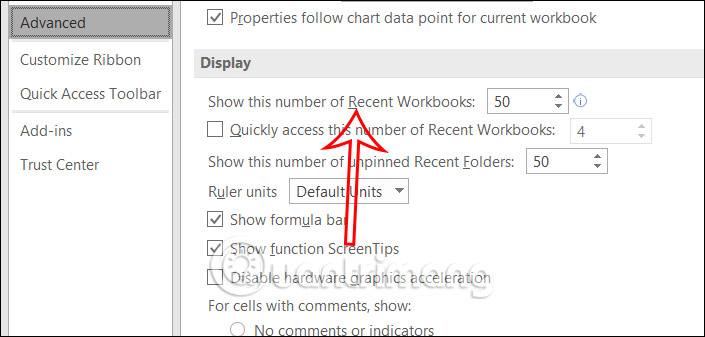
6. Chỉnh số lượng sheets trong Excel
Tại nhóm cài đặt When Creating New Workbooks, bạn nhìn xuống bên dưới tại Include This Many Sheets, chúng ta sẽ điền số lượng sheets muốn mở khi bạn tạo mới một workbook.
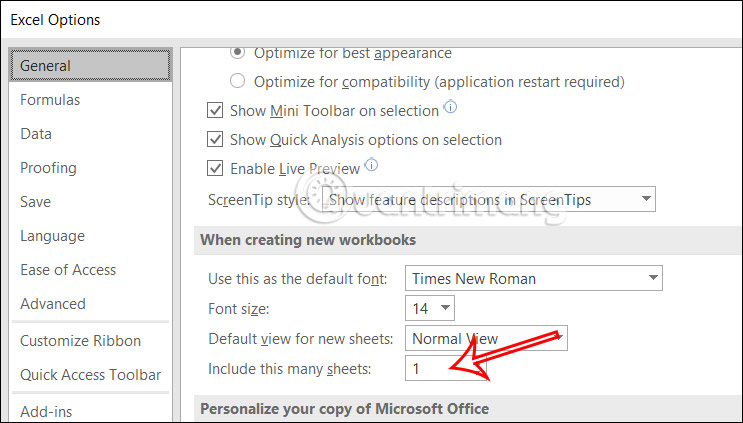
7. Đổi đơn vị trong Excel
Đơn vị trong Excel mặc định để Inches nên sẽ ảnh hưởng tới việc bạn chỉnh lề trong Excel do đơn vị sử dụng là cm. Tại Ruler Units chúng ta sẽ thay đổi lại đơn vị Excel sang cm để sử dụng.
8. Thay đổi hướng của phím Enter
Phím Enter khi sử dụng thì sẽ xuống dòng. Nhưng chúng ta có thể thay đổi hướng của phím Enter như sang phải hoặc sang trái.
Nhấn vào Advanced rồi nhìn sang bên phải, tìm tới nhóm Editing Options rồi nhấn chọn điều chỉnh hướng phím Enter tại After Pressing Enter, move selection.
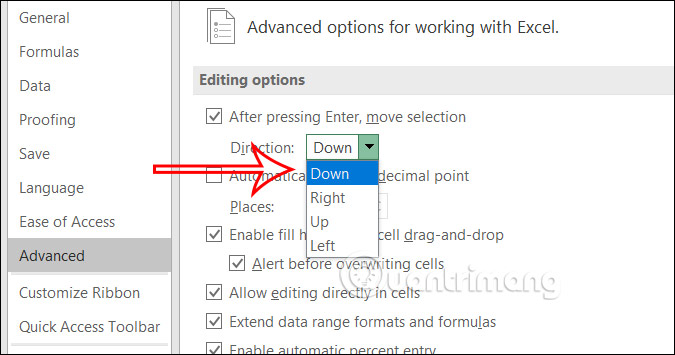
9. Chỉnh dấu phẩy số thập phân trên Excel
Bạn có chỉnh phân cách hàng nghìn bằng dấu thập phân trong Excel, hoặc có thể điều chỉnh vị trí hiển thị của dấu thập phân mà bạn muốn.
Tại mục Advanced ở cạnh trái giao diện, bạn nhìn bên phải tìm tới nhóm thiết lập Editing Options. Tìm tới tùy chọn Automatically Insert a Decimal Point và điều chỉnh tại Places.
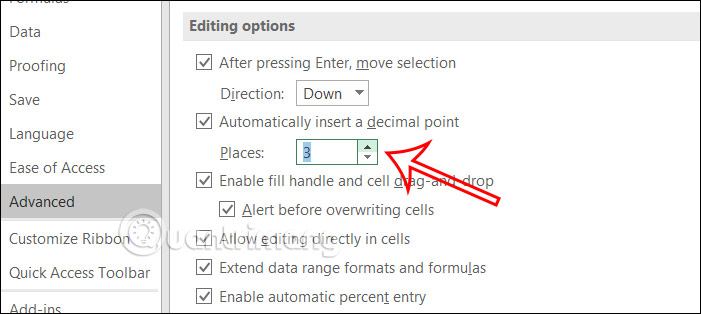
10. Chỉnh chế độ tính toán tự động của Excel
Mặc định tất cả các phép tính trong Excel đều được tính toán tự động. Nếu muốn thay đổi lại chế độ này thì bạn cũng thực hiện trong Options.
Chúng ta nhấn vào mục Formulas, rồi nhìn sang phải tại nhóm Calculation Options bạn sẽ điều chỉnh chế độ tính toán trong Excel.
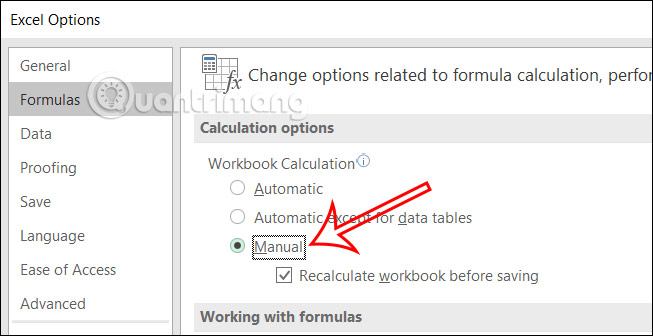
11. Cài định dạng file Excel mặc định khi lưu
Nếu bạn muốn cố định một định dạng file Excel trước khi lưu mà không muốn thay đổi, nhấn vào mục Save rồi nhìn sang nhóm Save Workbooks. Bạn sẽ điều chỉnh định dạng tại Save Files in This Format.
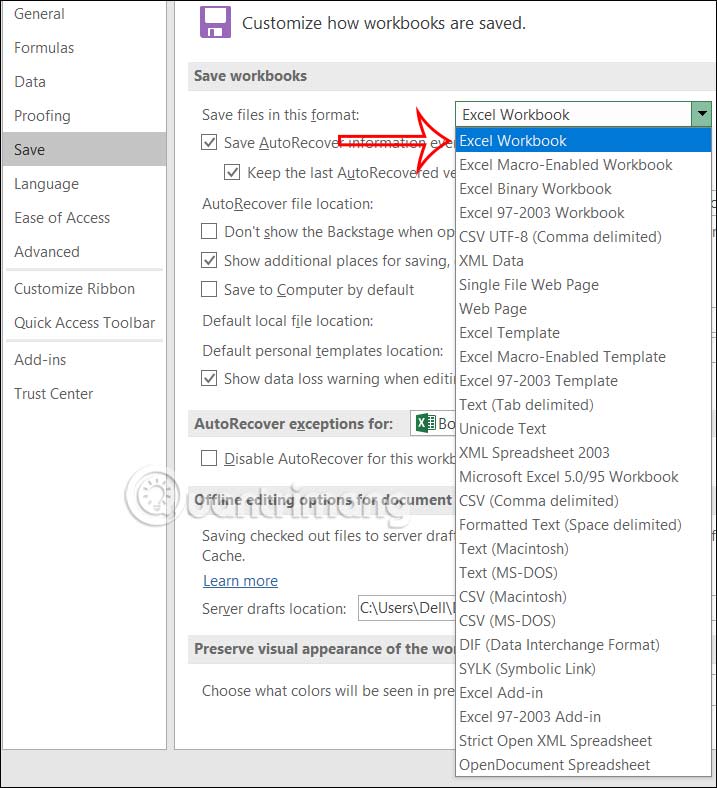
 Công nghệ
Công nghệ  AI
AI  Windows
Windows  iPhone
iPhone  Android
Android  Học IT
Học IT  Download
Download  Tiện ích
Tiện ích  Khoa học
Khoa học  Game
Game  Làng CN
Làng CN  Ứng dụng
Ứng dụng 



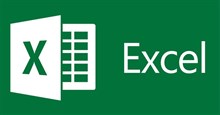



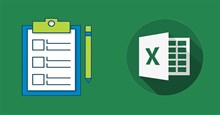










 Linux
Linux  Đồng hồ thông minh
Đồng hồ thông minh  macOS
macOS  Chụp ảnh - Quay phim
Chụp ảnh - Quay phim  Thủ thuật SEO
Thủ thuật SEO  Phần cứng
Phần cứng  Kiến thức cơ bản
Kiến thức cơ bản  Lập trình
Lập trình  Dịch vụ công trực tuyến
Dịch vụ công trực tuyến  Dịch vụ nhà mạng
Dịch vụ nhà mạng  Quiz công nghệ
Quiz công nghệ  Microsoft Word 2016
Microsoft Word 2016  Microsoft Word 2013
Microsoft Word 2013  Microsoft Word 2007
Microsoft Word 2007  Microsoft Excel 2019
Microsoft Excel 2019  Microsoft Excel 2016
Microsoft Excel 2016  Microsoft PowerPoint 2019
Microsoft PowerPoint 2019  Google Sheets
Google Sheets  Học Photoshop
Học Photoshop  Lập trình Scratch
Lập trình Scratch  Bootstrap
Bootstrap  Năng suất
Năng suất  Game - Trò chơi
Game - Trò chơi  Hệ thống
Hệ thống  Thiết kế & Đồ họa
Thiết kế & Đồ họa  Internet
Internet  Bảo mật, Antivirus
Bảo mật, Antivirus  Doanh nghiệp
Doanh nghiệp  Ảnh & Video
Ảnh & Video  Giải trí & Âm nhạc
Giải trí & Âm nhạc  Mạng xã hội
Mạng xã hội  Lập trình
Lập trình  Giáo dục - Học tập
Giáo dục - Học tập  Lối sống
Lối sống  Tài chính & Mua sắm
Tài chính & Mua sắm  AI Trí tuệ nhân tạo
AI Trí tuệ nhân tạo  ChatGPT
ChatGPT  Gemini
Gemini  Điện máy
Điện máy  Tivi
Tivi  Tủ lạnh
Tủ lạnh  Điều hòa
Điều hòa  Máy giặt
Máy giặt  Cuộc sống
Cuộc sống  TOP
TOP  Kỹ năng
Kỹ năng  Món ngon mỗi ngày
Món ngon mỗi ngày  Nuôi dạy con
Nuôi dạy con  Mẹo vặt
Mẹo vặt  Phim ảnh, Truyện
Phim ảnh, Truyện  Làm đẹp
Làm đẹp  DIY - Handmade
DIY - Handmade  Du lịch
Du lịch  Quà tặng
Quà tặng  Giải trí
Giải trí  Là gì?
Là gì?  Nhà đẹp
Nhà đẹp  Giáng sinh - Noel
Giáng sinh - Noel  Hướng dẫn
Hướng dẫn  Ô tô, Xe máy
Ô tô, Xe máy  Tấn công mạng
Tấn công mạng  Chuyện công nghệ
Chuyện công nghệ  Công nghệ mới
Công nghệ mới  Trí tuệ Thiên tài
Trí tuệ Thiên tài